随着固态硬盘(SSD)的普及,越来越多的用户希望将自己的系统盘从传统机械硬盘迁移到固态硬盘上,以提升电脑的运行速度。本文将为你提供一份详细的教程,指导你如何安全且高效地将系统盘迁移到固态硬盘上。
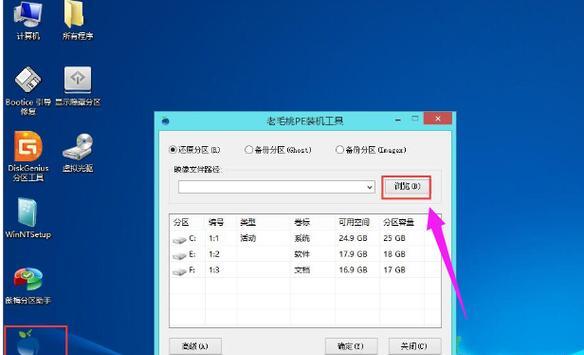
备份重要数据
在开始迁移系统盘之前,务必备份好重要的数据。迁移过程中可能会涉及到对硬盘的操作,一旦发生意外,可能导致数据丢失。提前备份是十分必要的。
选择适合的固态硬盘
在迁移系统盘之前,你需要购买一块适合的固态硬盘。选择合适的固态硬盘需要考虑容量、性能、价格等因素。在购买之前,可以先了解一下市面上各款固态硬盘的评测和性能对比。
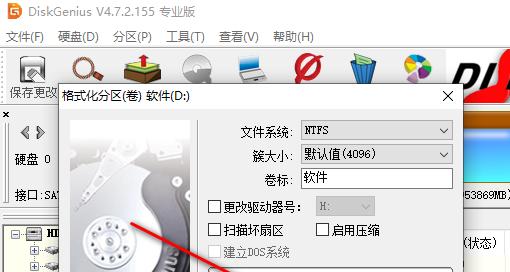
准备迁移工具
为了迁移系统盘,你需要一款专业的迁移工具。市面上有许多免费或付费的系统迁移软件可供选择,如EaseUSTodoBackup、AcronisTrueImage等。选择一款稳定可靠的工具能够确保迁移过程的顺利进行。
连接固态硬盘
在进行系统盘迁移之前,你需要将固态硬盘正确连接到计算机上。可以通过SATA数据线将固态硬盘连接到主板的SATA接口上,并使用适配器将其与电源连接。
下载并安装迁移工具
下载并安装选择好的迁移工具。根据工具的官方指导,完成安装过程。确保你下载的是正版软件,并避免从不明来源获取软件,以免带来安全隐患。
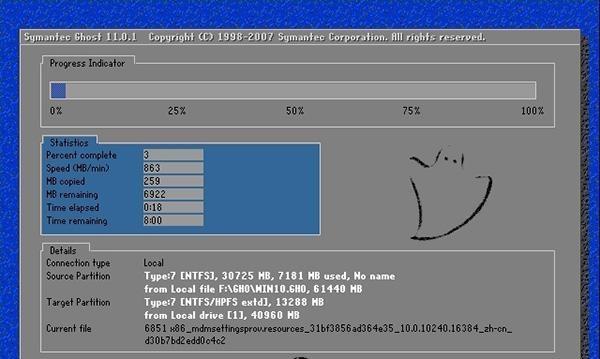
打开迁移工具并选择系统盘
打开已安装好的迁移工具,并在其界面上选择你要迁移的系统盘。一般来说,系统盘会被标记为C盘,注意不要选错。
选择目标固态硬盘
在迁移工具中,你需要选择一个目标盘来存储迁移后的系统。选择你之前连接的固态硬盘作为目标盘,并确保其空间足够容纳你的系统盘数据。
进行系统盘迁移
在迁移工具中,点击开始或迁移等相应按钮,开始执行系统盘迁移操作。这个过程可能会持续一段时间,取决于你的系统盘数据大小和迁移工具的性能。
检查迁移结果
系统盘迁移完成后,迁移工具会给出相应的提示。你可以重新启动计算机,并检查系统是否正常启动。同时,你还可以打开文件资源管理器,检查迁移后的固态硬盘是否包含之前的系统盘数据。
更新固态硬盘驱动
为了充分发挥固态硬盘的性能,你需要确保固态硬盘驱动已经正确安装。你可以访问固态硬盘的制造商官方网站,下载并安装最新版本的驱动程序。
清理旧系统盘
在确认系统已经成功迁移到固态硬盘后,你可以对旧的系统盘进行清理和格式化操作,以释放空间并防止误操作。
优化固态硬盘设置
为了进一步提升固态硬盘的性能,你可以进行一些优化设置。例如,关闭系统休眠、禁用磁盘碎片整理、启用TRIM等操作。
注意事项和常见问题
在迁移系统盘的过程中,可能会遇到一些常见问题,如无法识别固态硬盘、迁移失败等。本文将在最后一段进行和回顾,并提供一些常见问题的解决方法。
常见问题解决方法
如果你在系统盘迁移过程中遇到问题,可以尝试以下解决方法:1)检查硬件连接是否正常;2)重新安装迁移工具或尝试其他工具;3)确保固态硬盘驱动已正确安装;4)参考迁移工具的官方帮助文档或论坛寻找答案。
通过本文的教程,你已经学会了如何将系统盘迁移到固态硬盘上。这将大大提升你电脑的速度和性能,让你体验到系统启动飞一般的感觉。记得在开始之前备份重要数据,并按照教程依次执行每个步骤,祝你成功迁移系统盘!

























